Windows 및 Mac에서 사용할 수 있는 3가지 최고의 3GP 커터
3GP 파일은 3G 지원 장치에서 지원하는 멀티미디어 파일 형식입니다. 파일 크기를 줄이기 위해 만든 MP4 형식의 축소 버전으로 휴대폰에서 동영상을 재생할 수 있습니다. 3GP 파일을 다듬기 위해 온라인과 오프라인에서 사용할 수 있는 몇 가지 간단한 프로그램을 보여줍니다. 이 부분을 끝까지 읽어보고 어떤 부분이 3GP 비디오 커터 가장 도움이 될 것입니다.

1부. 최고의 3GP 절단기
여기에서 오늘날 시장에서 가장 높은 평가를 받는 3GP 비디오 절단기를 찾을 수 있습니다! 온라인 또는 오프라인 방법을 사용하여 작업을 완료할 수 있습니다.
1. Vidmore 비디오 컨버터
그만큼 Vidmore 비디오 컨버터 장치에 다운로드할 수 있는 최고의 3GP 비디오 절단기입니다. 오디오 및 비디오 편집 기능으로 인해 시장에서 가장 널리 사용되는 비디오 커터입니다. 그 외에도 오디오 및 비디오 파일을 빠르고 효과적으로 작업할 수 있는 사용자 친화적인 인터페이스가 있습니다. 결과적으로 단기간에 3GP 파일의 크기를 줄이려면 Vidmore Video Converter가 최고의 선택입니다. 또한 이전에 언급했듯이 이 프로그램은 Mac 및 Windows 운영 체제 모두에서 사용하기에 적합합니다.
이 전문 비디오 커터는 200가지 이상의 고유한 오디오 및 비디오 파일 형식을 지원합니다. 또한 나쁜 인터넷 연결은 피할 수 없는 일상 생활의 피할 수 없는 구성 요소입니다. 비디오 변환 측면에서 Vidmore Video Converter는 인터넷 연결이 느린 경우에도 잘 작동하는 안정적인 도구입니다. 파일을 조정하려면 원하는 형식으로 저장할 수 있습니다. 이 페이지에서 이 프로그램을 사용하여 3GP 파일을 다듬는 방법에 대한 자세한 설명을 얻을 수도 있습니다.
1단계: 3GP 비디오 커터 다운로드
중 하나를 선택하여 다운로드 하단의 아이콘을 클릭하면 컴퓨터에 3GP 비디오 커터 프로그램을 다운로드하여 설치할 수 있습니다. 장치에 프로그램 설치를 완료한 후 활성화해야 합니다.
2단계: 3GP 파일 업로드
귀하의 오디오 파일에 대한 업로드 프로세스를 시작하려면 폴더, 클릭 파일 추가 프로세스를 시작하려면 페이지의 왼쪽 상단에 있는 버튼을 누릅니다. 다음을 선택할 수도 있습니다. 을 더한 다른 선택 사항인 클릭하여 창의 중앙 인터페이스에 로그인합니다.
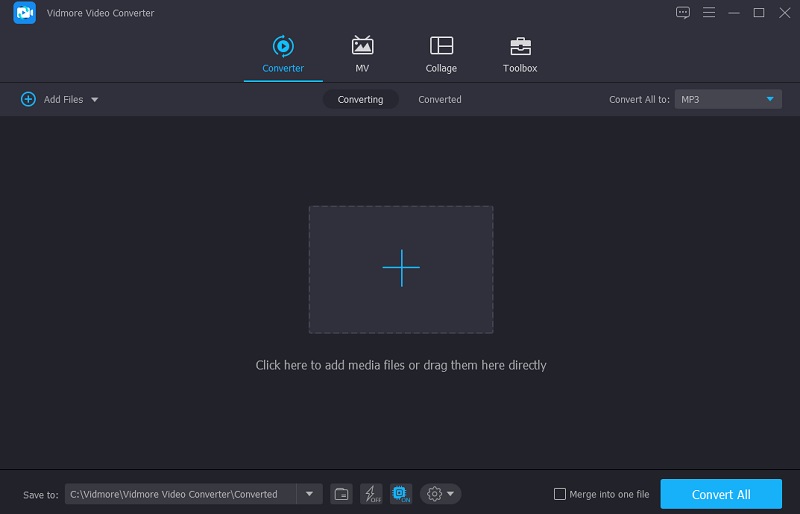
3단계: 트리밍 섹션으로 이동
선택 가위 3GP 파일이 타임라인. 그런 다음 비디오의 왼쪽 및 오른쪽 슬라이더를 점차적으로 이동하여 3GP 파일에서 원하지 않는 영역을 제거하기 시작합니다. 비디오의 시작 및 종료 타이밍을 수동으로 입력할 수도 있습니다. 완료되면 오른쪽 클릭 저장 단추.
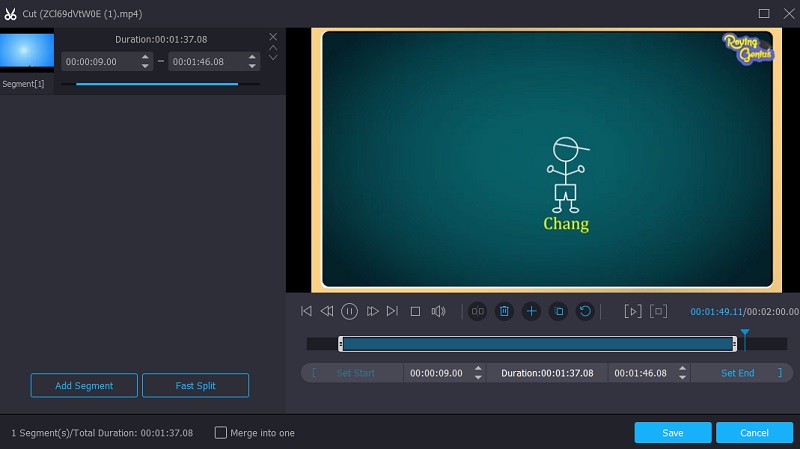
4단계: 3GP 비디오 변환
아래에 표시된 모든 개선 사항을 완료한 후 다음을 클릭하여 변경 사항을 영구적으로 적용할 수 있습니다. 모두 변환 버튼은 페이지 하단에 있습니다. 이제 완료되었습니다!
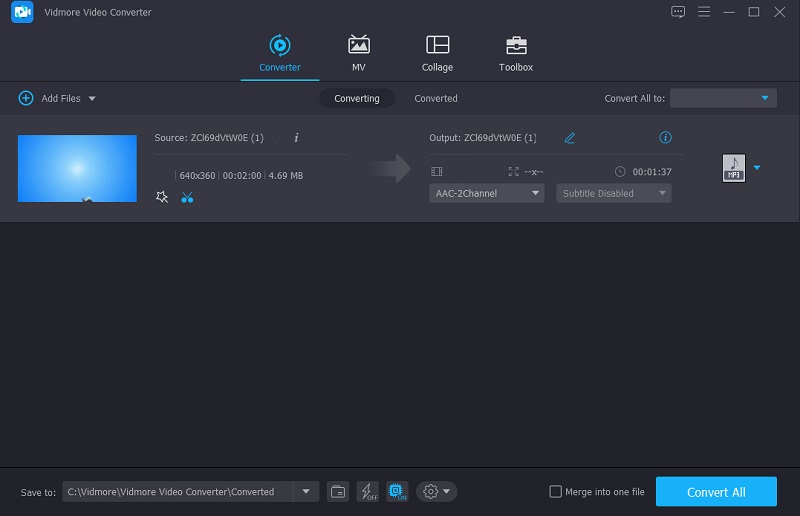
2. 123앱
좋아하는 3GP 파일을 자르는 데 사용할 수 있는 또 다른 사용하기 쉬운 도구는 123Apps Video Trimmer입니다. 또한 300개 이상의 오디오 및 비디오 파일 형식을 제공하는 웹 기반 프로그램입니다. 또 다른 점은 친숙한 기능이 내장되어 있어 이 비디오 트리머를 쉽게 제어할 수 있다는 것입니다. 따라서 이것은 비디오 편집자가 되기 시작한 사용자나 비디오 클립에서 원하지 않는 부분을 잘라내고자 하는 사용자에게 적합합니다.
이를 염두에 두고 123Apps Video Trimmer를 사용하여 3GP 파일을 자르는 간단한 가이드가 있습니다.
1 단계: 123Apps Video Trimmer 공식 페이지로 이동합니다. 일단 메인 페이지에서 파일 열기 버튼을 누르고 귀하의 3GP 파일을 폴더.
2 단계: 3GP 파일이 Video Trimmer에 로드되면 왼쪽 과 오른쪽 슬라이더 비디오에서 원하는 컷을 얻을 때까지 당신은 또한 설정할 수 있습니다 스타트 과 종료 클립의 시간.
3 단계 : 3GP 파일에 대해 원하는 컷을 얻었다면 이제 다음을 클릭하여 내보낼 수 있습니다. 저장 버튼을 누르고 비디오가 인코딩되기를 기다립니다.
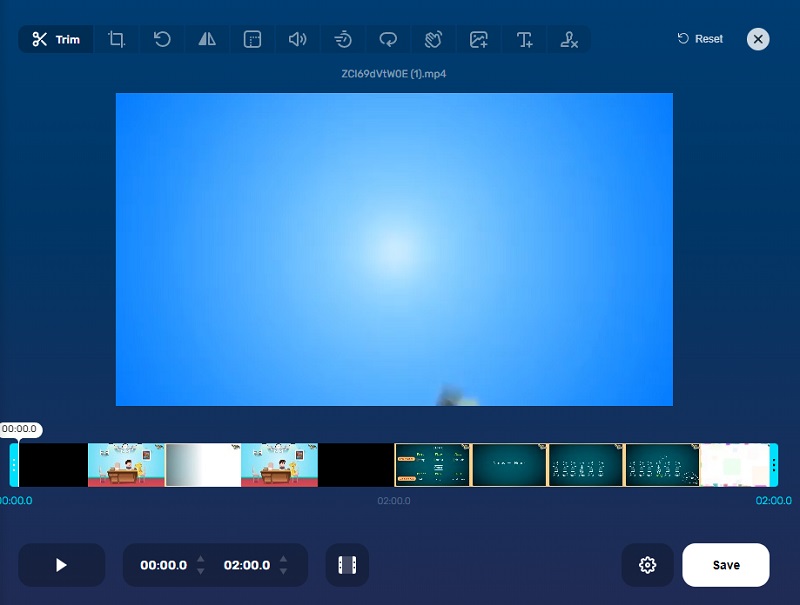
3. 영상 2 편집
Video 2 Edit는 비디오를 크기에 맞게 자르는 데 사용할 수 있는 또 다른 온라인 비디오 트리머입니다. 비디오 절단 전용 도구를 선호한다면 이것이 바로 당신을 위한 도구라는 것은 말할 필요도 없습니다. Video 2 Edit에는 사용자가 어려움 없이 절단 도구를 사용할 수 있는 사용하기 쉬운 인터페이스가 포함되어 있습니다. 또한 위에서 언급한 것 외에도 300개 이상의 오디오 및 비디오 파일 형식을 지원합니다. 다음은 Video 2 Edit에서 3GP 파일을 다듬는 방법에 대한 간단한 자습서입니다.
1 단계: 브라우저로 이동하여 Video 2 Edit를 찾습니다. 메인 인터페이스로 이동한 후 3GP 파일을 업로드합니다. 파일을 선택 단추.
2 단계: 3GP 파일을 업로드한 후 타임라인, 비디오의 시작 및 종료 시간을 입력합니다.
3 단계 : 마지막으로 스타트 버튼을 눌러 트리밍된 3GP 파일을 다운로드합니다.
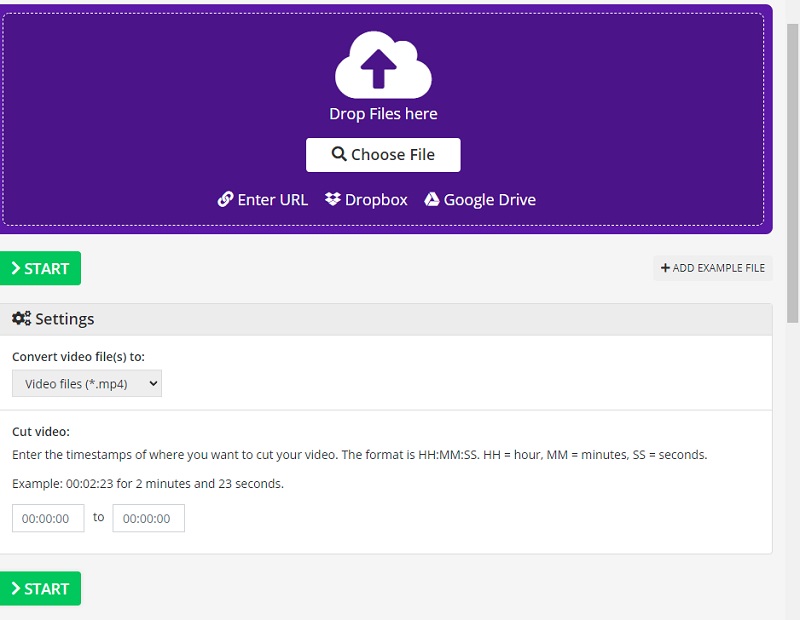
2부. 변환기 간의 비교 차트
이 페이지에서 온라인 및 오프라인에서 사용할 수 있는 최고의 3GP 비디오 절단기 목록을 수집했습니다. 이 비교 차트를 통해 이러한 도구 간의 유사점과 차이점을 포괄적으로 이해할 수 있습니다.
- 풍모
- 지원 Mac 및 Windows
- 사용하기 쉬운
- 여러 편집 도구
| Vidmore 비디오 컨버터 | 123앱 | 비디오 2 편집 |
3부. 3GP 절단기에 대한 FAQ
3GP는 MP4와 동일합니까?
3GP는 MP4와 유사한 컨테이너 형식이지만 최소 스토리지 및 대역폭 요구 사항에 더 중점을 둡니다.
자르기 전에 3GP 파일을 MP4로 변환하는 것이 좋습니까?
사실 3GP 파일은 대부분의 멀티미디어 장치에서 열리는 파일 형식이기 때문에 별 차이가 없을 것입니다.
3GP 파일을 자르기 위해 어떤 앱을 사용할 수 있습니까?
InShot, VivaVideo 및 KineMaster를 사용하여 모바일 장치에서 3GP 파일을 자를 수 있습니다.
결론
이상으로 오늘의 글을 마칩니다! 위에 나열된 가장 높이 평가되는 온라인 및 오프라인 프로그램의 도움으로 가장 소중한 파일에서 원하지 않는 부분을 자를 수 있습니다. 베스트에 관해서는 3GP 커터, 최고 성능으로 작동하는 도구인 Vidmore Video Converter를 사용할 수 있습니다.
비디오 팁
-
3GP 솔루션
-
비디오 커터
-
비디오 변환기



